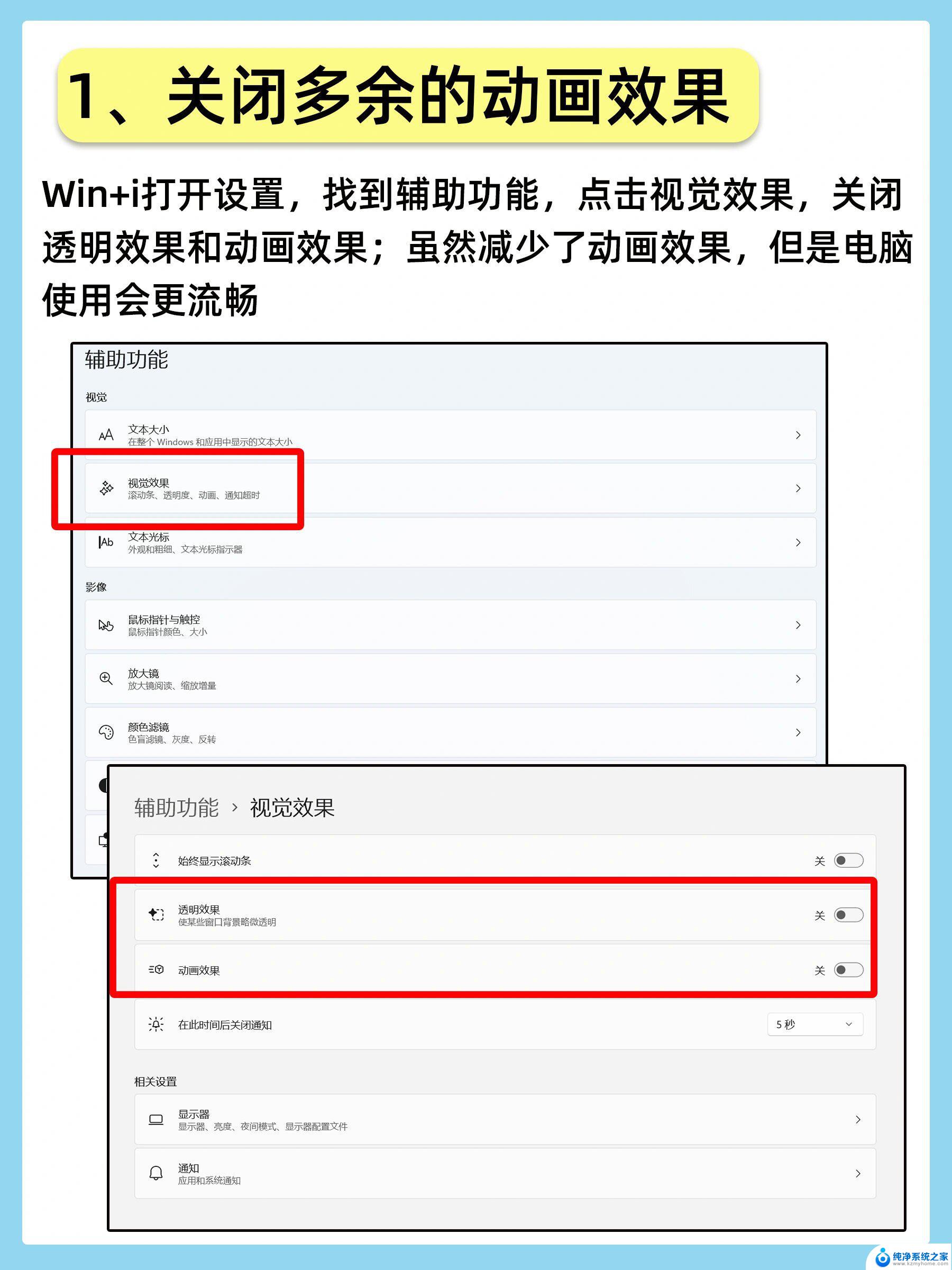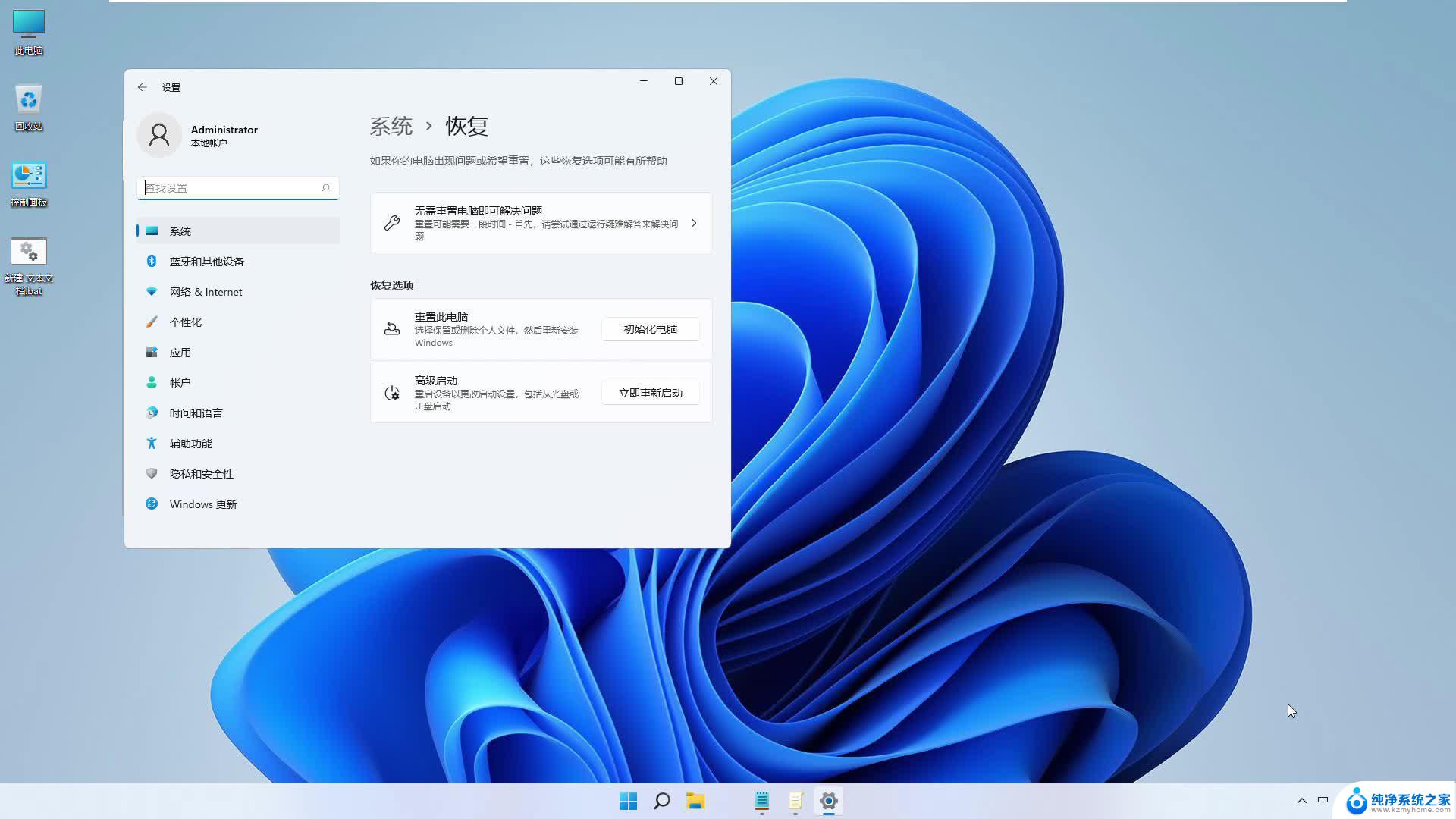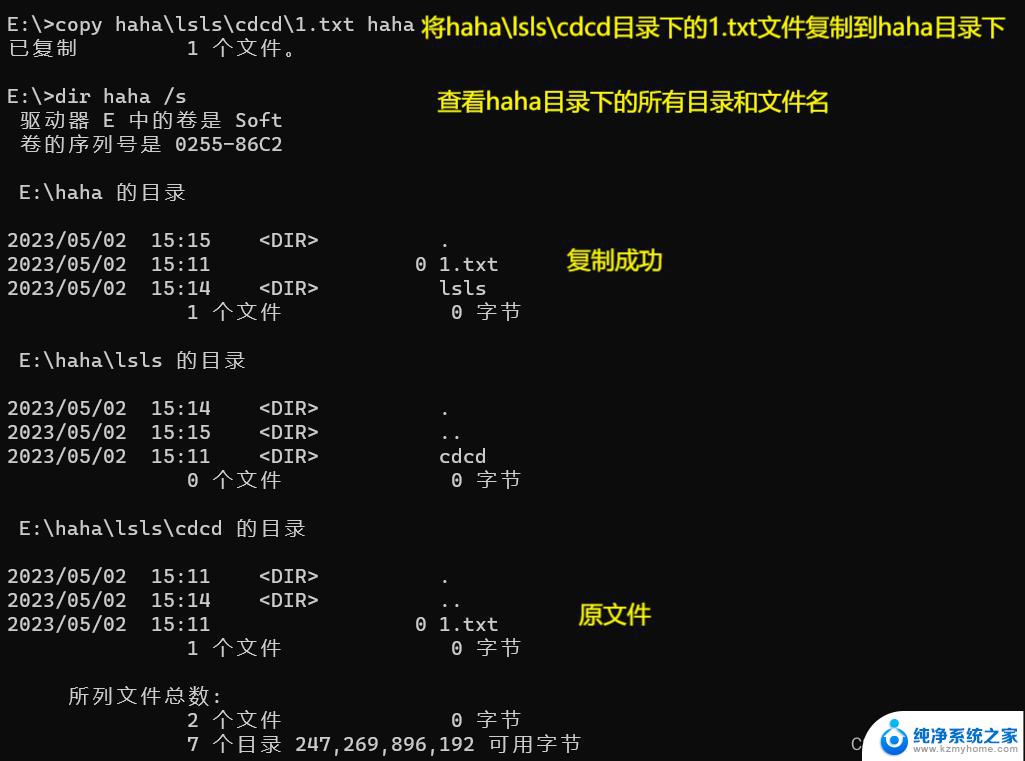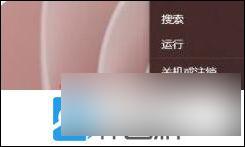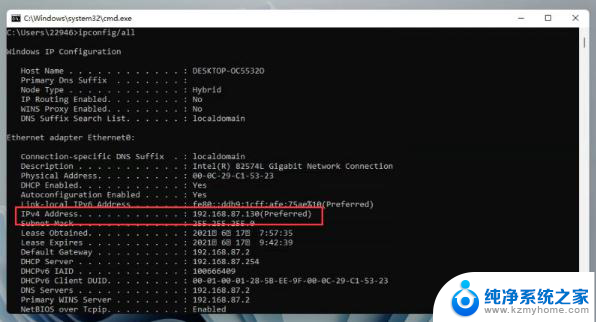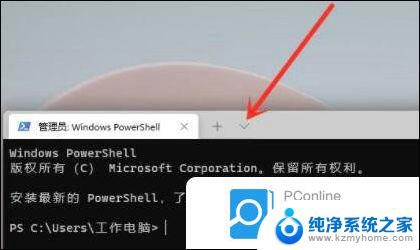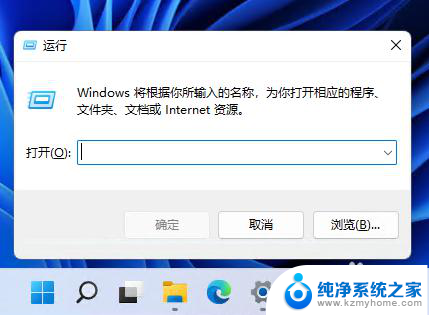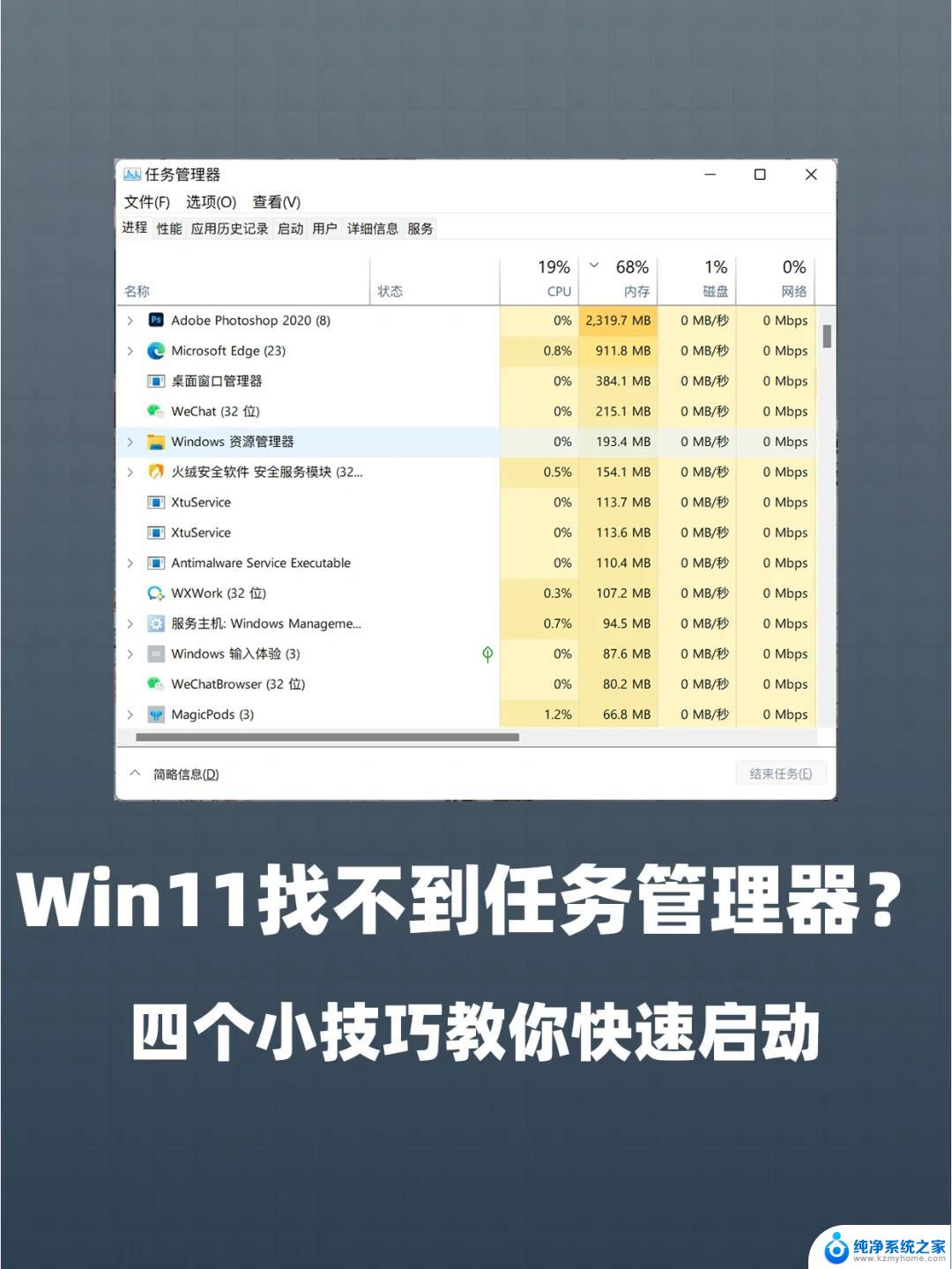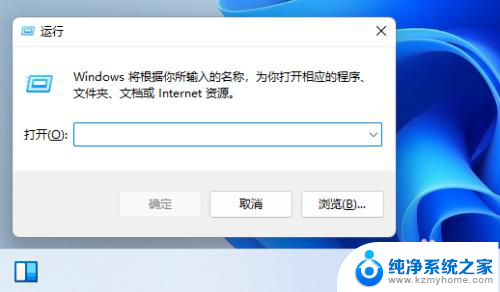win11怎么打开软件命令模式 cmd命令行运行示例
在Windows 11操作系统中,打开软件命令模式是一项常见的操作,通过运行CMD命令行可以快速实现,例如可以按下Win+R组合键打开运行窗口,输入cmd并按下回车键即可打开命令提示符窗口。在命令提示符窗口中,用户可以通过输入各种命令来执行系统操作或运行特定程序,提高操作效率和便捷性。通过掌握CMD命令行的使用方法,用户可以更好地控制Windows 11系统,更高效地进行工作和操作。
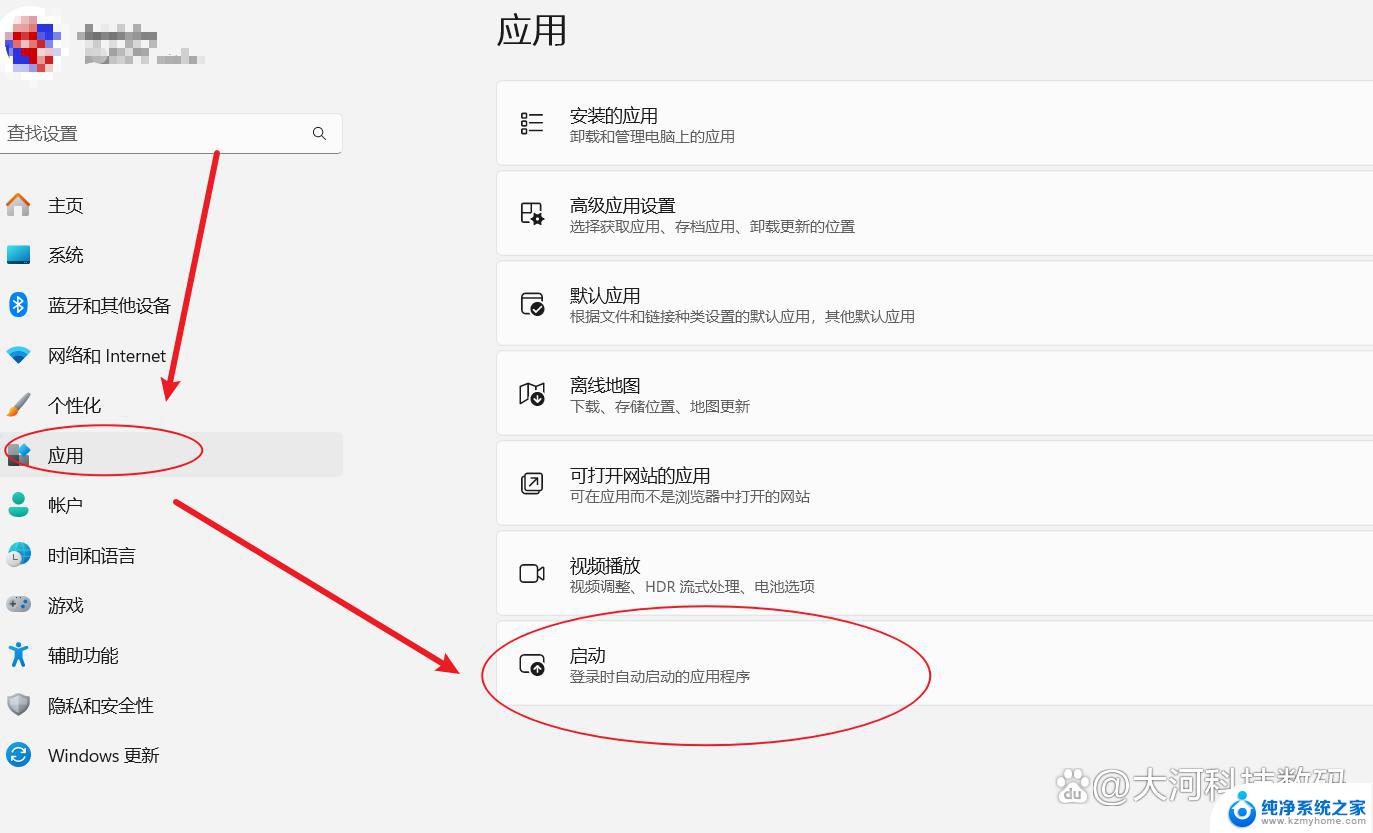
**一、打开命令提示符**
1. **通过开始菜单**:点击屏幕左下角的“开始”按钮,在搜索框中输入“cmd”或“命令提示符”。然后从搜索结果中选择“命令提示符”或“命令提示符(管理员)”来以普通用户或管理员权限打开。
2. **使用快捷键**:按下键盘上的`Win + R`键(Win键即Windows徽标键),在弹出的“运行”对话框中输入`cmd`。然后点击“确定”或按下`Enter`键,即可打开命令提示符。
**二、输入并执行命令**
1. **基本输入**:在命令提示符窗口中,你可以直接输入命令并按`Enter`键执行。例如,输入`dir`并回车,将列出当前目录下的文件和文件夹。
2. **命令参数**:许多命令都支持参数,以提供额外的功能或选项。例如,`dir /s`命令会递归地列出指定目录及其所有子目录中的文件和文件夹。
3. **使用管道和重定向**:高级用户可以利用管道(`|`)和重定向(`>`、`>>`、`<`)等符号来组合多个命令,实现更复杂的操作。例如,`dir | findstr "txt"`将列出当前目录下所有包含“txt”的文件名。
**三、退出命令提示符**
要关闭命令提示符窗口,你可以直接点击窗口右上角的关闭按钮。或者输入`exit`命令后按`Enter`键。
通过上述步骤,你应该能够成功打开命令提示符,输入并执行各种命令。随着你对cmd命令的深入了解,你将能够更高效地管理和操作Windows系统。
以上就是win11怎么打开软件命令模式的全部内容,还有不清楚的用户就可以参考一下小编的步骤进行操作,希望能够对大家有所帮助。